Perbedaan Whatsapp Web dan Whatsapp Desktop, Cek! Selanjutnya Cara Menggunakannya
Aplikasi WhatsApp juga bisa diakses melalui desktop maupun Web site atau yang dikenal dengan WA Web.
TRIBUNPONTIANAK.CO.ID - Aplikasi WhatsApp saat ini tengah populer, Selain karena banyak fitur menarik yang ditawarkan WhatsApp, aplikasi Meta ini juga menawarkan berbagai berbagai akses.
Aplikasi WhatsApp juga bisa diakses melalui desktop maupun Web site atau yang dikenal dengan WA Web.
Dimana pengguna bisa mengunduh dan memasang aplikasi WhatsApp Desktop di PC masing-masing.
Maupun menggunakan WhatsApp Web.
Hal tersebut membuat banyak kemudahan yang bisa pengguna dapatkan.
Meski WhatsApp Web dan WhatsApp Dekstop yang mungkin tidak asing bagi sebagian pengguna WhatsApp.
Bahkan keduanya yang sama-sama bisa diakses melalui komputer.
Namun sebenarnya keduanya tidak sepenuhnya sama.
Perbedaannya memang tidak banyak, tapi cukup mendasar.
Lantas, apa perbedaan antara WhatsApp Web dan WhatsApp Desktop?
Aplikasi Whatsapp Web dan Whatsapp Desktop sebenarnya memiliki kesamaan dalam penggunaannya yakni, bisa diakses melalui PC atau laptop.
Meski demikian, Whatsapp Web dan Whatsapp Desktop tidak sama persis.
• Cara Baru Login WhatsApp Kini Tak Perlu Lagi Nomor HP Lagi, Cukup Pakai Email
Melainkan keduanya memiliki perbedaan yang terutama dari segi format hingga bentuk platformnya.
1. Format
Perbedaan paling menonjol antara Whatsapp Web dan Whatsapp Desktop yakni, formatnya.
Whatsapp Web merupakan aplikasi Whatsapp yang dibuat dengan format berbasis situs web dan pengguna harus masuk ke dalam browser.
Berbeda Whatsapp Desktop yang tidak perlu repot untuk masuk ke mesin pencarian.
Namun, Whatsapp Desktop mengharuskan penggunanya untuk mengunduh terlebih dahulu aplikasi Whatsapp di PC atau laptop.
Kendati perbedaan tersebut, keduanya tetap harus memindai kode QR secara langsung dari aplikasi Whatsapp yang ada di ponsel sehingga bisa tersingkronisasi.
• Cara Mengembalikan Tampilan WhatsApp Seperti Semula Setelah Fitur Chanels Dinonaktifkan!
2. Tampilan
Kemudian, tampilan yang dibuat Whatsapp Web dan Whatsapp Desktop juga berbeda.
WhatsApp Web yang harus diakses lewat browser ini tidak memiliki fitur Minimize.
Sehingga, pengguna hanya bisa memperkecil tampilan browser.
Sedangkan Whatsapp Desktop sudah di desain dengan fitur minimize yang memudahkan pengguna untuk memperkecil tampilan yang memungkinkan Anda memaksimalkan tampilannya dalam layar penuh.
3. Fungsi Panggilan Video dan Telepon
Berikutnya, perbedaan Whatsapp Web dan Whatsapp Desktop terletak pada fungsi panggilan Video dan telepon.
Untuk saat ini, bagi para pengguna Whatsapp Web belum dapat melakukan panggilan Video maupun telepon.
Sementara untuk Whatsapp Desktop, pengguna sudah bisa memanfaatkan fungsi panggilan Video maupun telepon tanpa harus membukanya melalui ponsel.
Dengan kata lain, pengguna bisa menggunakannya dengan bebas dengan syarat log in terlebih dahulu.
• Fitur WhatsApp: Bisa Hapus Chat WhatsApp Sekaligus Tanpa Menghilangkan Foto yang Sudah Diterima!
Bagaimana cara menggunakannya?
Cara Menggunakan Whatsapp Web
* Buka Whatsapp Web melalui browser di PC atau laptop
* Masuk ke laman https://web.whatsapp.com/
* Kemudian, buka aplikasi WhatsApp di ponsel Anda
* Klik ikon tiga titik di Android atau Pengaturan di iOS
* Pilih Hubungkan Perangkat
* Arahkan kamera ponsel Anda ke kode QR di layar situs web WhatsApp pada browser
* Tunggu hingga proses pemindaian kode QR selesai dan pesan “End to Encryption” muncul di perangkat Anda.
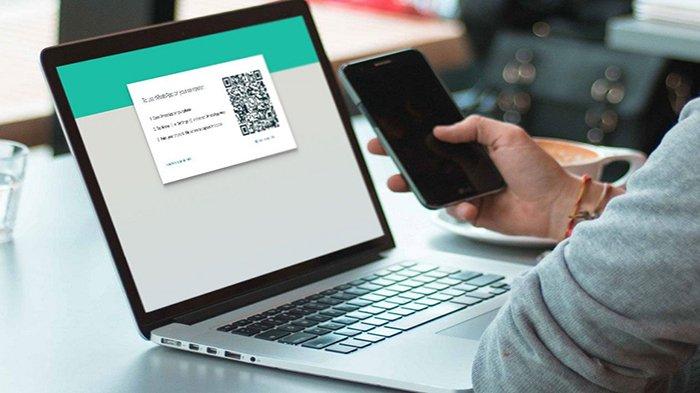
Cara Menggunakan Whatsapp Desktop
*Unduh WhatsApp Desktop melalui https://www.whatsapp.com/download/
klik "Unduh"
*Tunggu hingga proses pengunduhan selesai sebelum membuka file unduhan
*Klik icon WhatsApp lalu unduh sampai selesai
*Jika sudah selesai, WhatsApp akan muncul di desktop perangkat Anda
*Buka aplikasi dan pindai kode QR dari ponsel Anda
*Arahkan kamera ponsel Anda ke kode QR di Whatsapp Dekstop
*Tunggu hingga proses pemindaian kode QR selesai dan pesan “End to Encryption” muncul di perangkat Anda
* Whatsapp Dekstop siap digunakan.
Demikian perbedaan dan cara menggunakan Whatsapp Web dan Whatsapp Desktop yang telah diulas. (*)
| BCA Mobile dan MyBCA Error Senin Pagi hingga Nasabah Keluhkan Sulit Akses, BCA Minta Maaf |
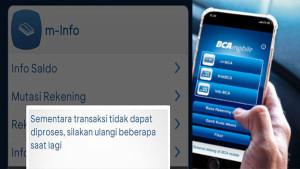
|
|---|
| Bansos PKH dan BPNT Kapan Cair Lagi? Inilah Daftar Penerima dan Jadwalnya |

|
|---|
| Cek Bansos 600 Ribu KTP Terbaru! Cair di Rekening Oktober 2025, Terakhir Tahun Ini |

|
|---|
| Cek.Bansos.Kemensos.Go.Id Login Jadwal Penyaluran Bantuan Sembako 2025 Pemerintah Terbaru |

|
|---|
| BPNT yang Tidak Cair Apakah Bisa Cair Lagi? Lakukan Ini jika Dana Bansos Tak Masuk Rekening |

|
|---|










![[FULL] 2 Jam Krusial Jokowi-Prabowo di Kertanegara, Pengamat: Minta agar Wapres Gibran Diberi Tugas](https://img.youtube.com/vi/Qizvg-wlcU8/mqdefault.jpg)
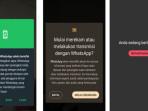




Isi komentar sepenuhnya adalah tanggung jawab pengguna dan diatur dalam UU ITE.